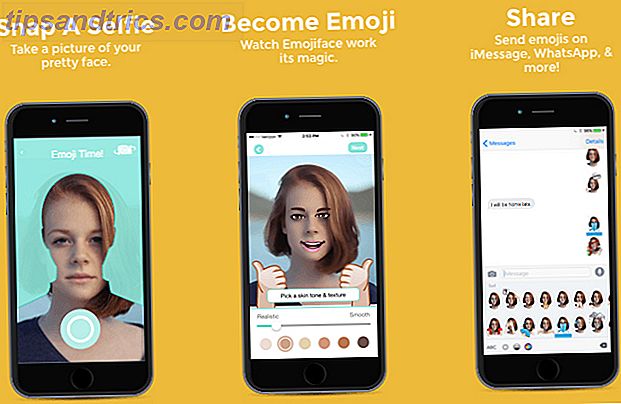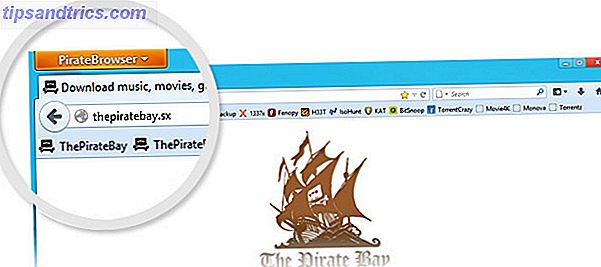Windows 10 è decisamente più appetibile di Windows 8, ma probabilmente vorrai cambiare il modo in cui il tuo desktop ha l'aspetto e le sensazioni Come cambiare l'aspetto del tuo desktop di Windows 10 Come modificare l'aspetto del desktop di Windows 10 Hai appena effettuato l'upgrade a Windows 10 e ti stai chiedendo come personalizzarlo e personalizzarlo. Ti aiutiamo a trasformare il tuo desktop in un'esperienza Windows virtuale, un passo alla volta. Leggi di più . Usando un rapido tweak, ora puoi anche cambiare la trasparenza del menu Start di Windows 10.
Puoi raggiungere la trasparenza di base sfogliando un'opzione. Apri Impostazioni, quindi vai su Personalizzazione . Seleziona la scheda Colori sulla sinistra, quindi scorri verso il basso. Assicurati che gli effetti di trasparenza siano impostati su On . Se questo non rende il menu abbastanza trasparente per te, la modifica di un valore del Registro di sistema ti consente 5 modifiche al Registro di Windows 10 per migliorare e sbloccare caratteristiche 5 Registro di Windows 10 miglioramenti per sbloccare e sbloccare funzionalità L'editor del Registro di sistema è l'unico modo per abilitare alcuni di Funzionalità nascoste di Windows 10. Qui ti mostreremo semplici modifiche come abilitare il tema scuro o nascondere le cartelle. Leggi di più aumenta ulteriormente la trasparenza.
Ricorda che modificare il Registro è pericoloso se non sai cosa stai facendo, quindi fai attenzione a toccare solo i valori che discutiamo!
Digitare regedit nel menu Start, quindi accentare il prompt dell'amministratore. Esamina in questa posizione:
HKEY_CURRENT_USER\Software\Microsoft\Windows\CurrentVersion\Themes\Personalize Dovresti vedere una chiave nella casella a destra denominata Abilita trasparenza, che dovrebbe avere il valore 1 . Fare doppio clic su questo valore e cambiarlo su 0 (zero). Quindi apri nuovamente il menu Start e noterai immediatamente che è molto più trasparente.
Ecco un confronto prima e dopo:

Speriamo che tra queste due impostazioni e completamente opaco, puoi trovare un livello di trasparenza che funzioni per te! Hai bisogno di più personalizzazioni? Scopri i migliori strumenti per mettere a punto Windows 10 7 I migliori strumenti per modificare e personalizzare Windows 10 7 I migliori strumenti per modificare e personalizzare Windows 10 L'installazione di Windows può essere unica come sei. Abbiamo compilato i migliori strumenti per aiutarti a personalizzare il design e le funzionalità del tuo sistema Windows. Leggi di più .
Quale livello di trasparenza preferisci? Facci sapere in che altro modo personalizzi il tuo menu di avvio nei commenti!
Immagine di credito: omihay via Shutterstock